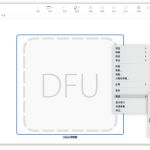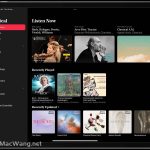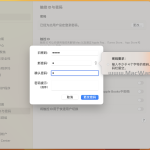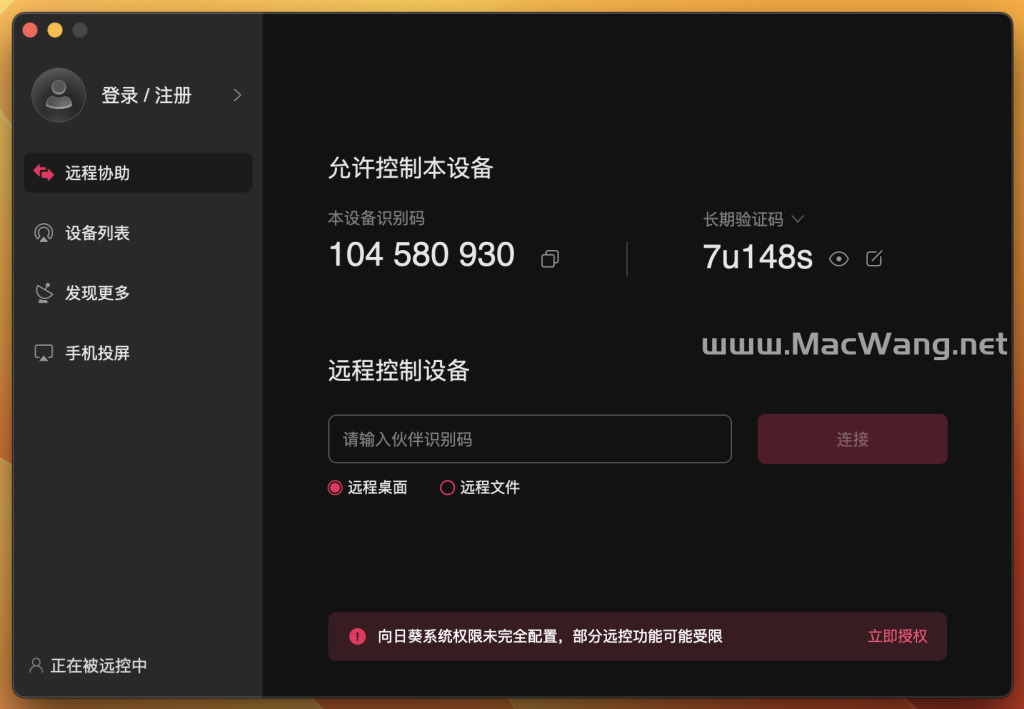
我们在使用Mac的时候,有时候可能会需要其它人帮助你进行软件的安装或者进行协助设置,我们可以通过安装向日葵远程控制软件,让自己的Mac成为被控端,但是如果向日葵没有获取到系统权限,控制端是无法获取控制的,我们一起来看看如何开启所有权限呢?
安装 向日葵远程控制软件
1、下载向日葵远程控制软件
2、打开安装包,运行安装程序【 SunloginClient 】
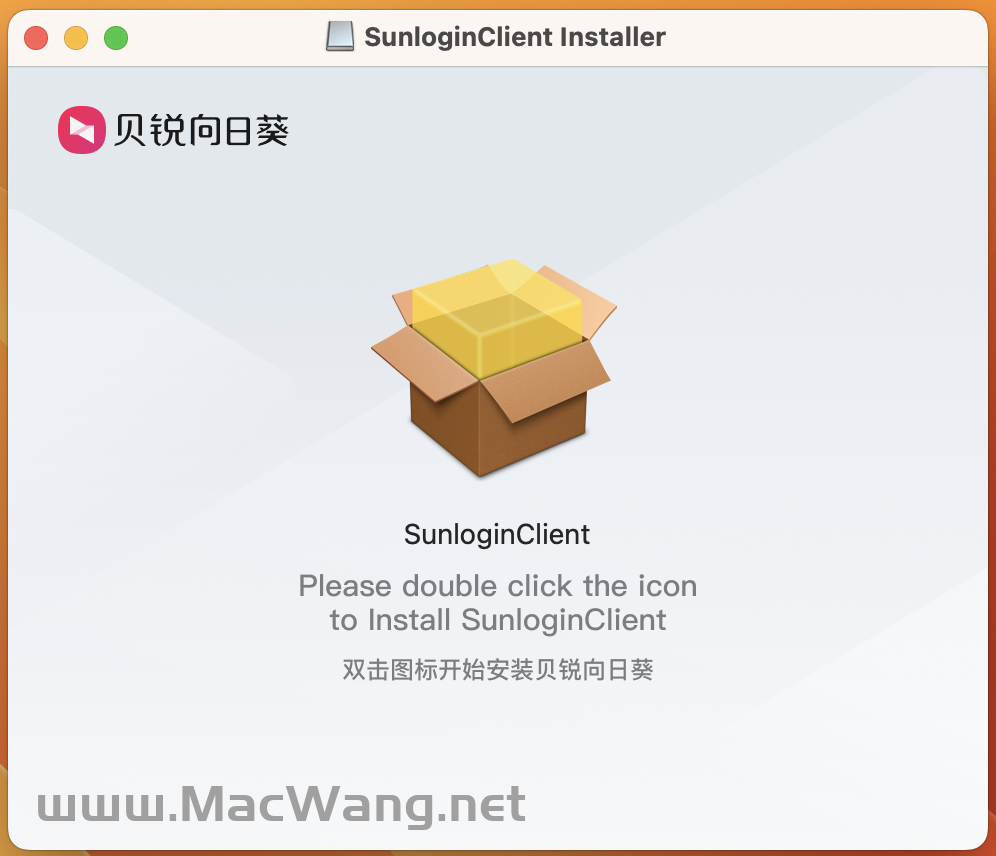
3、按安装程序提示进行安装即可
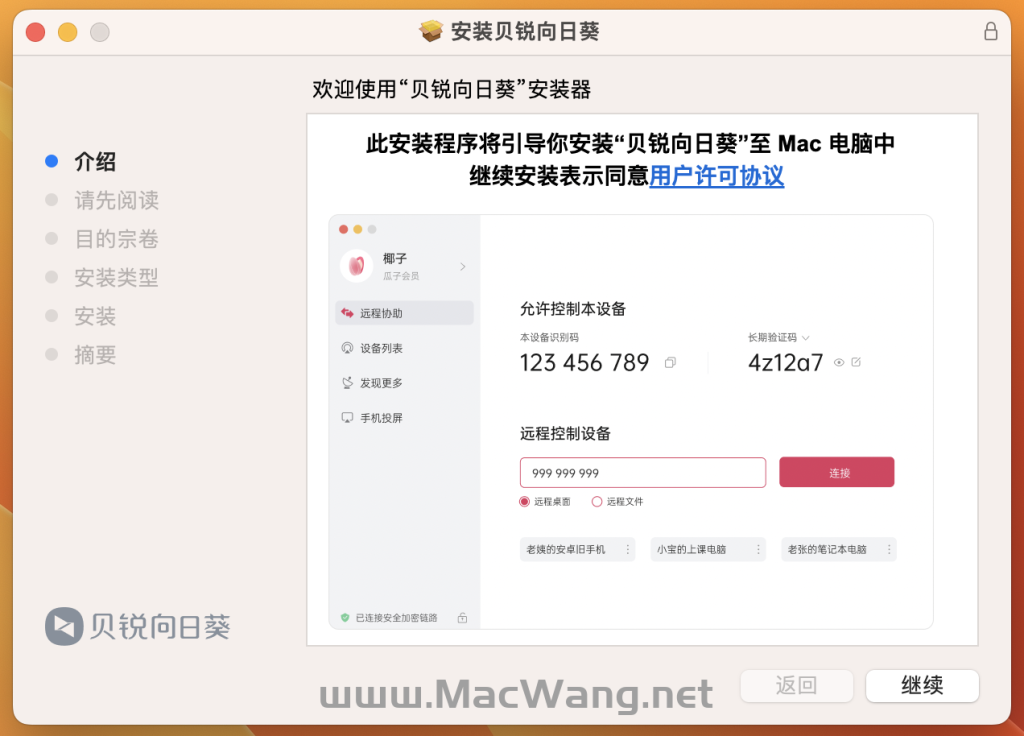
4、安装期间会要求输入开机密码
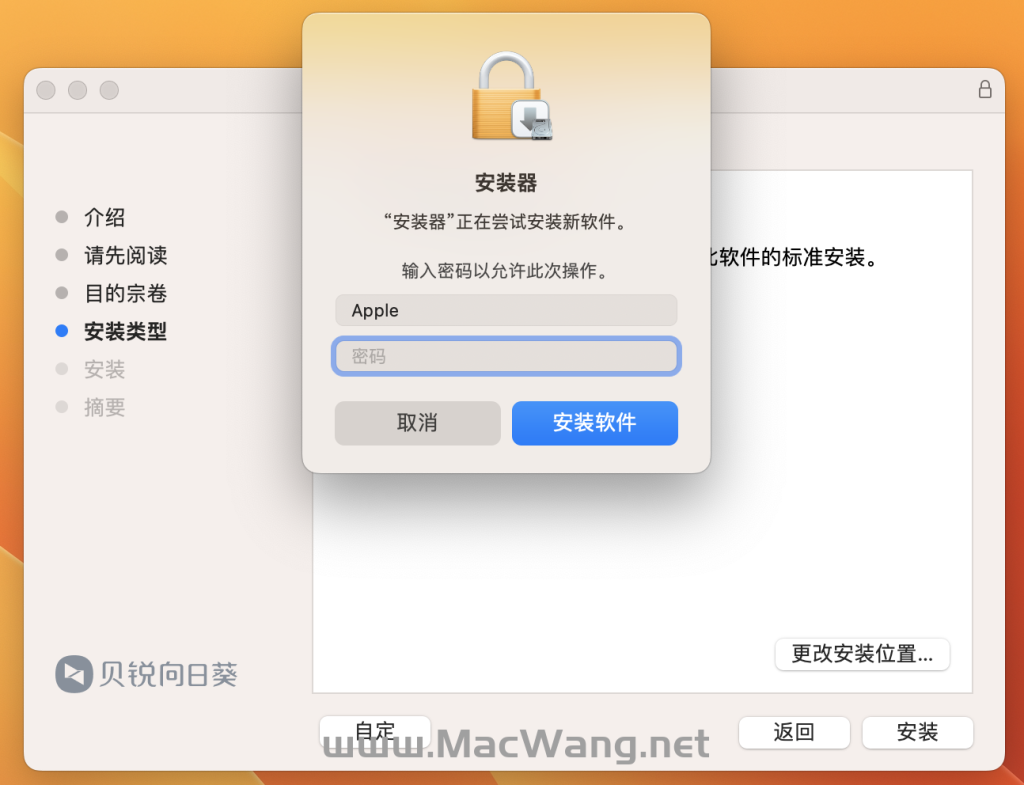
5、安装成功会自动打开软件
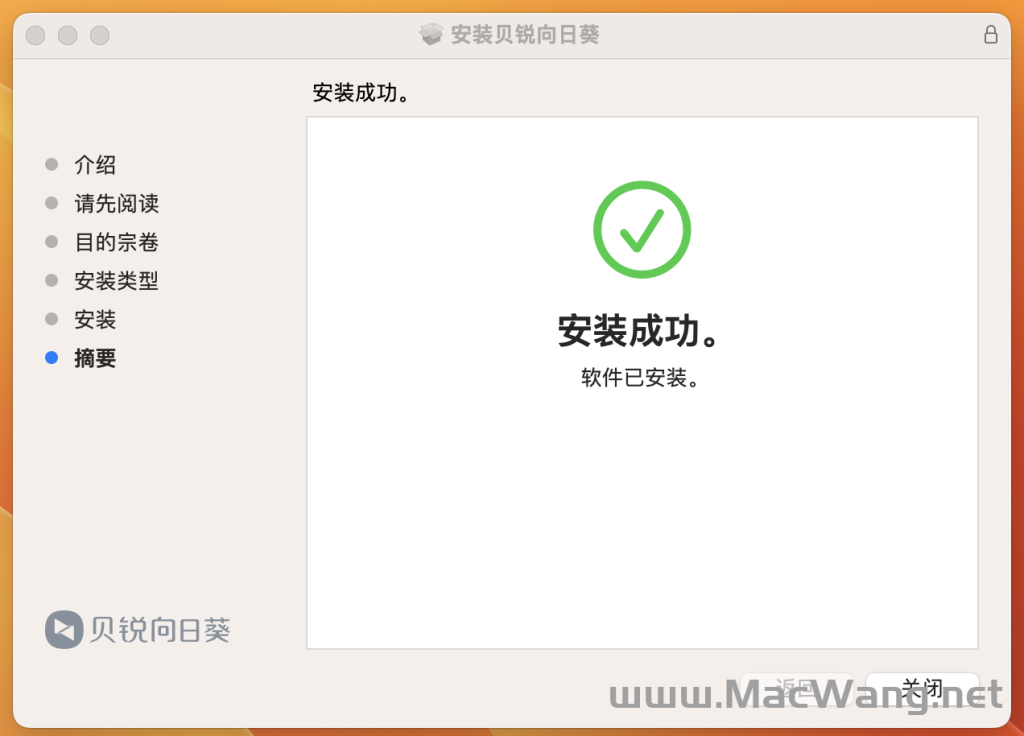
打开被控权限
正常情况下,安装好软件后,系统权限都是关闭的,这时候需要我们打开以下三个权限,“屏幕录制”、“辅助功能”、“完全磁盘访问”。
1、打开软件后,窗口下方有提示“向日葵系统权限未完全配置,部分远控功能可能受限”,点击【立即授权】
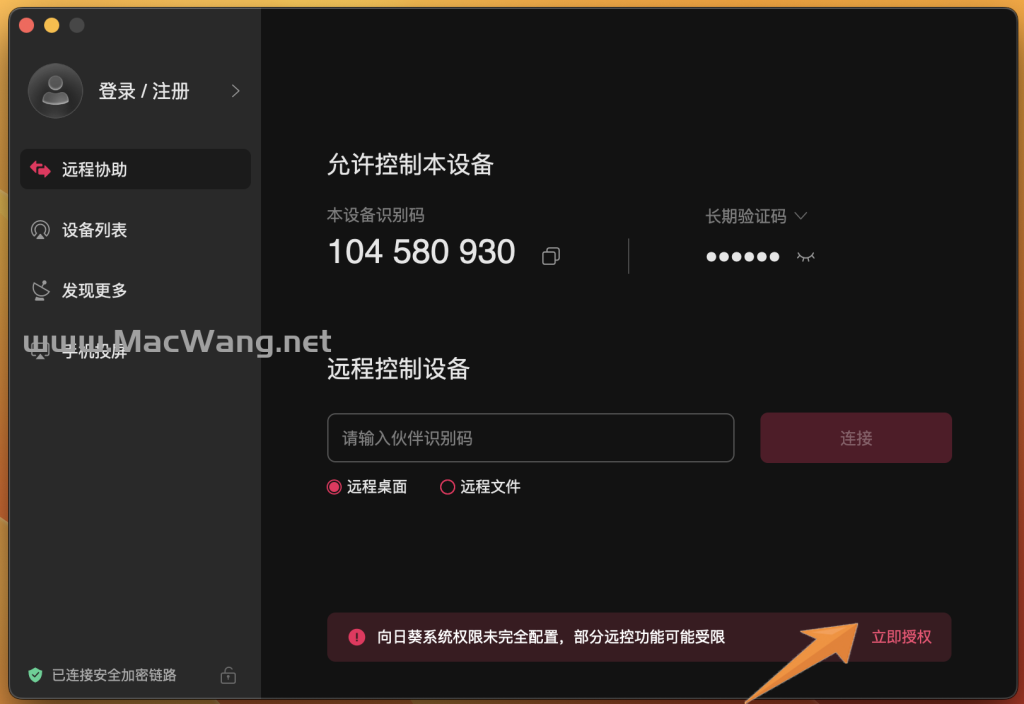
2、首先我们打开【屏幕录制】权限,点击右边按钮进行授权
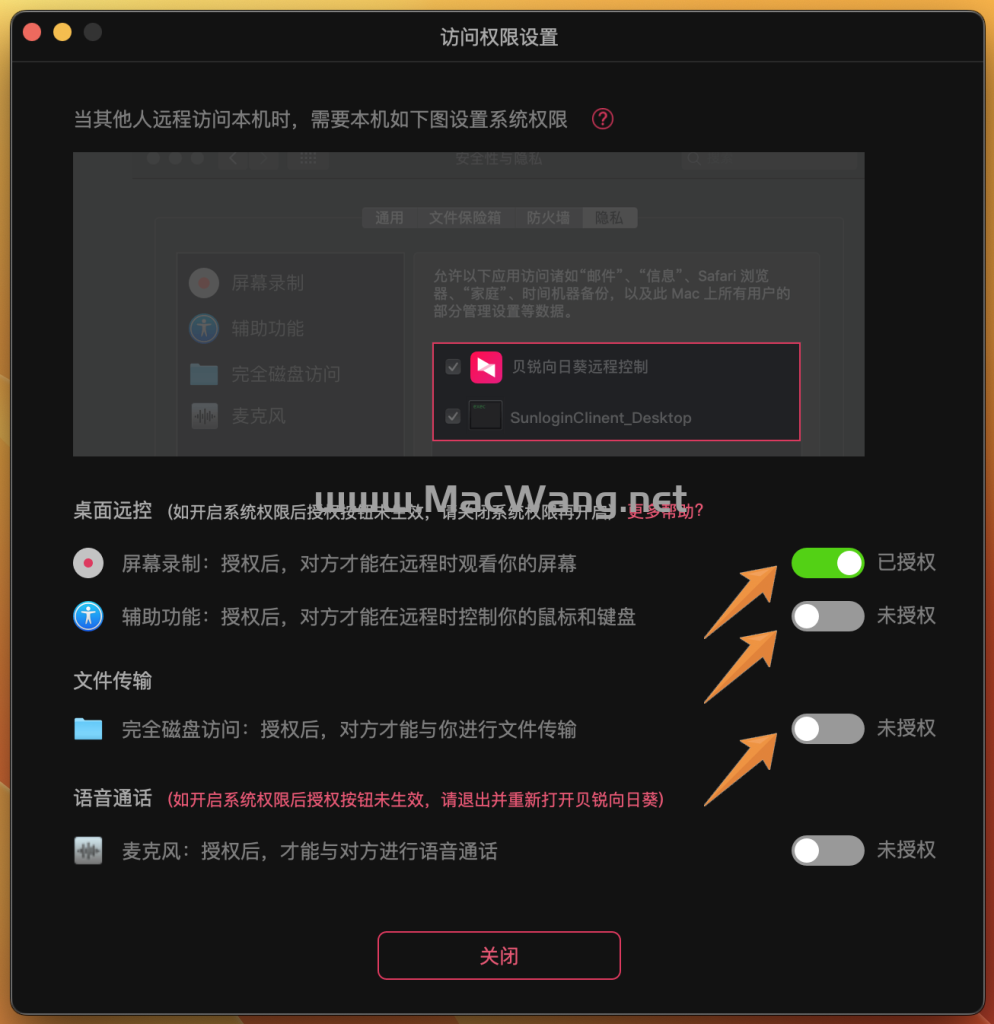
3、打开屏幕录制权限
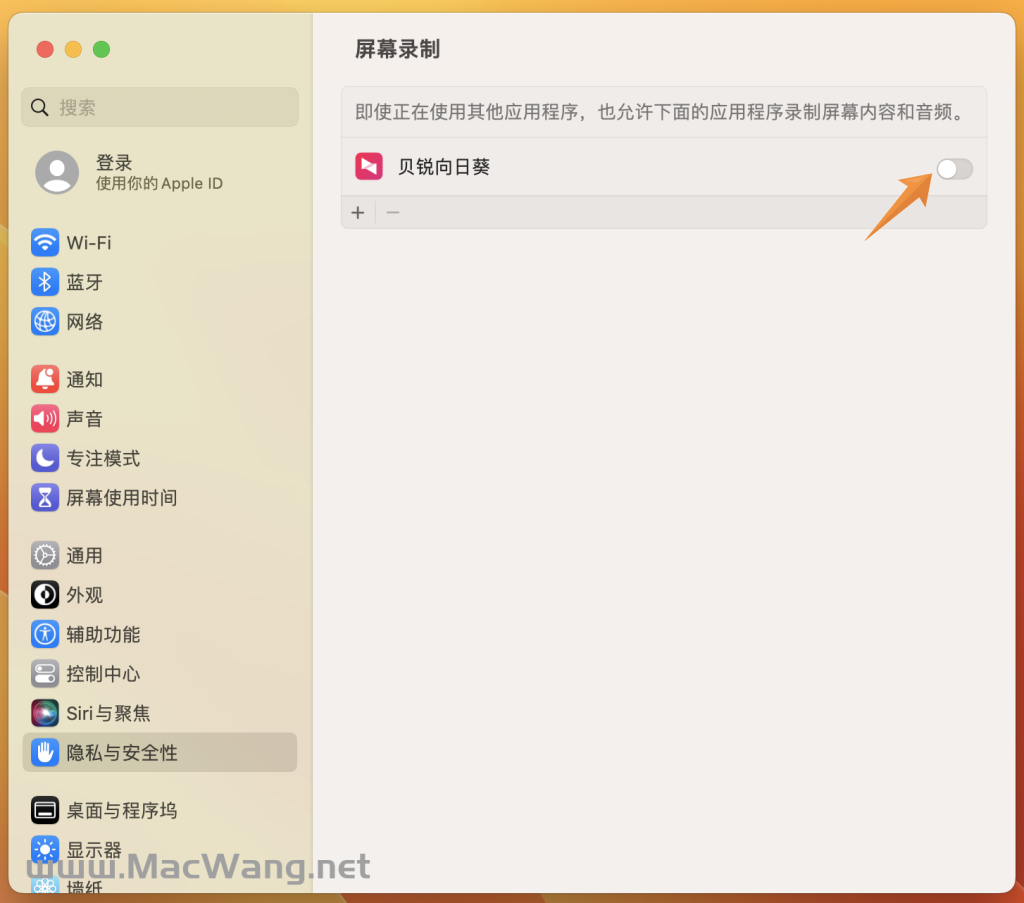
4、提示输入开机密码并选择【修改设置】
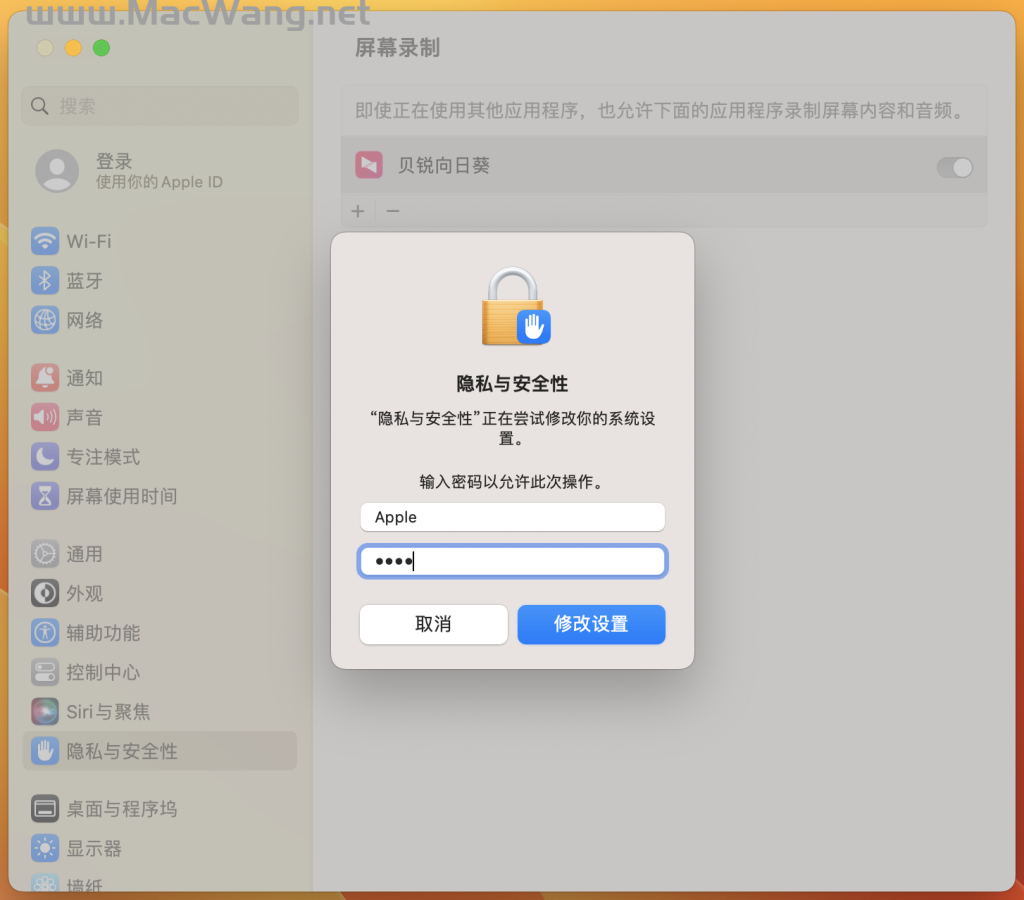
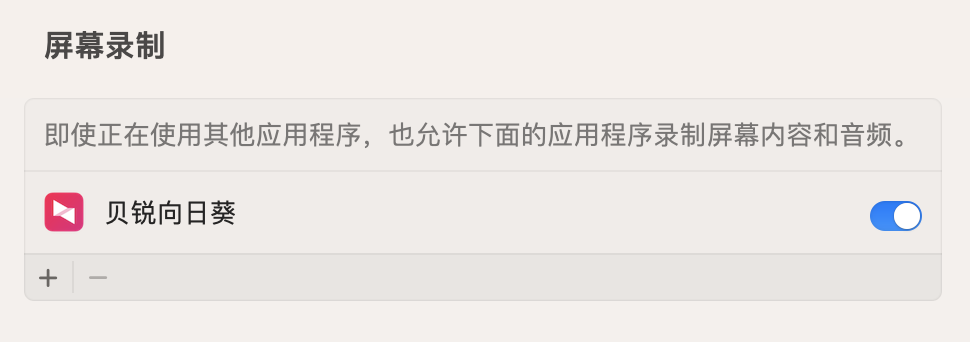
5、提示是否重新打开向日葵软件,因为我们还要更改其它两个权限,所以选择【以后】
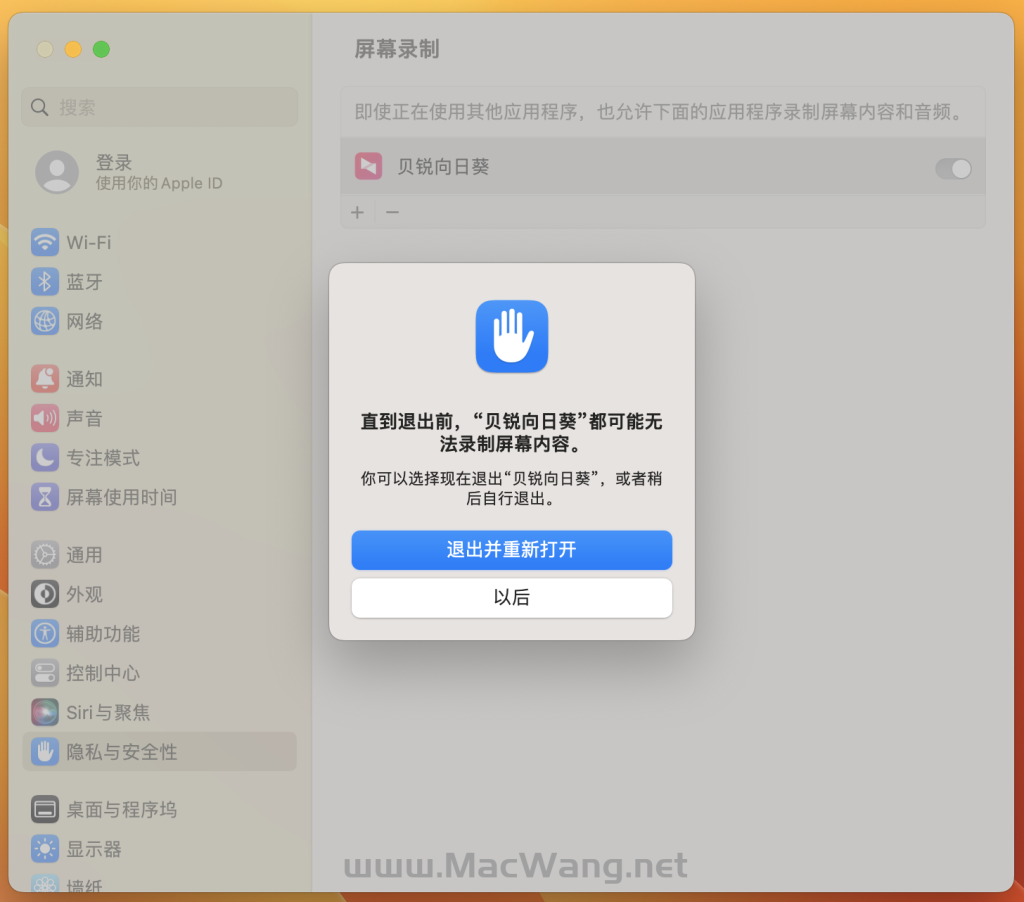
6、再次回到访问权限设置界面,打开【辅助功能】权限
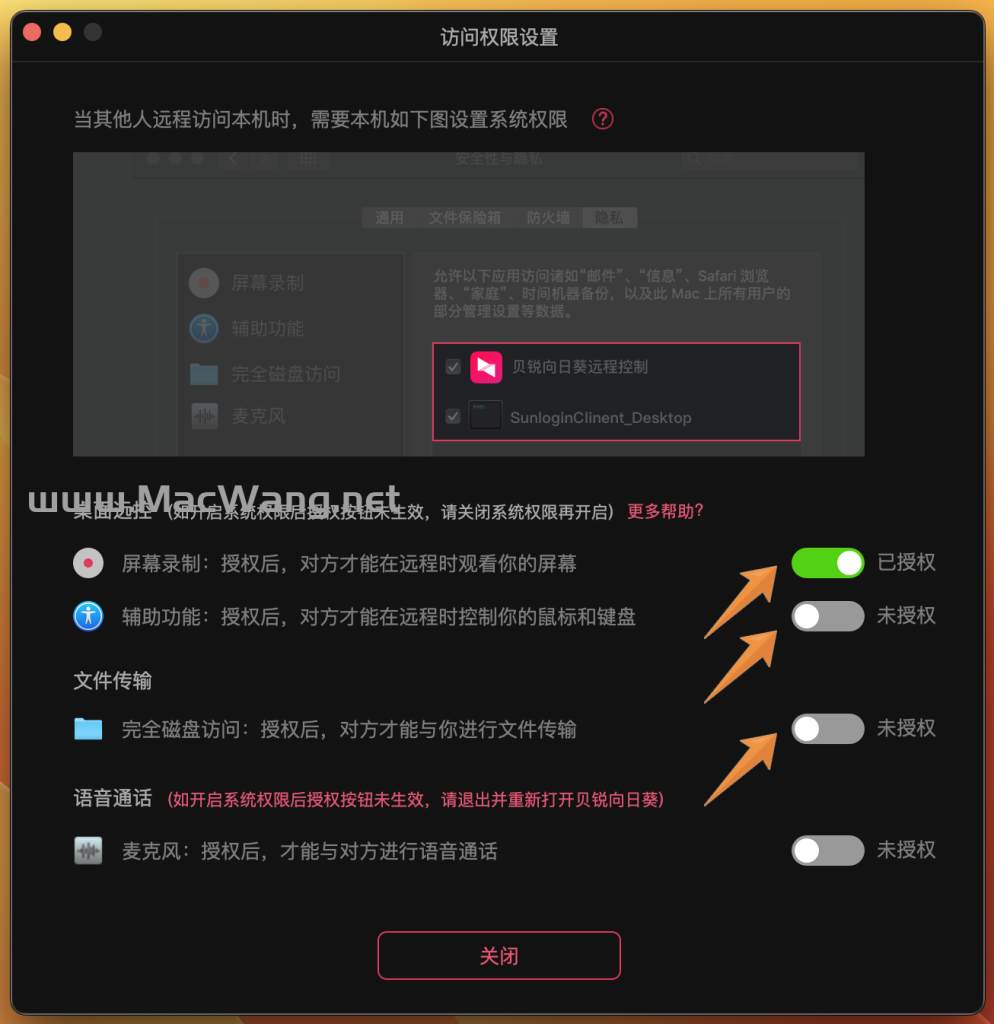
7、在辅助功能界面,打开如图所示两个权限
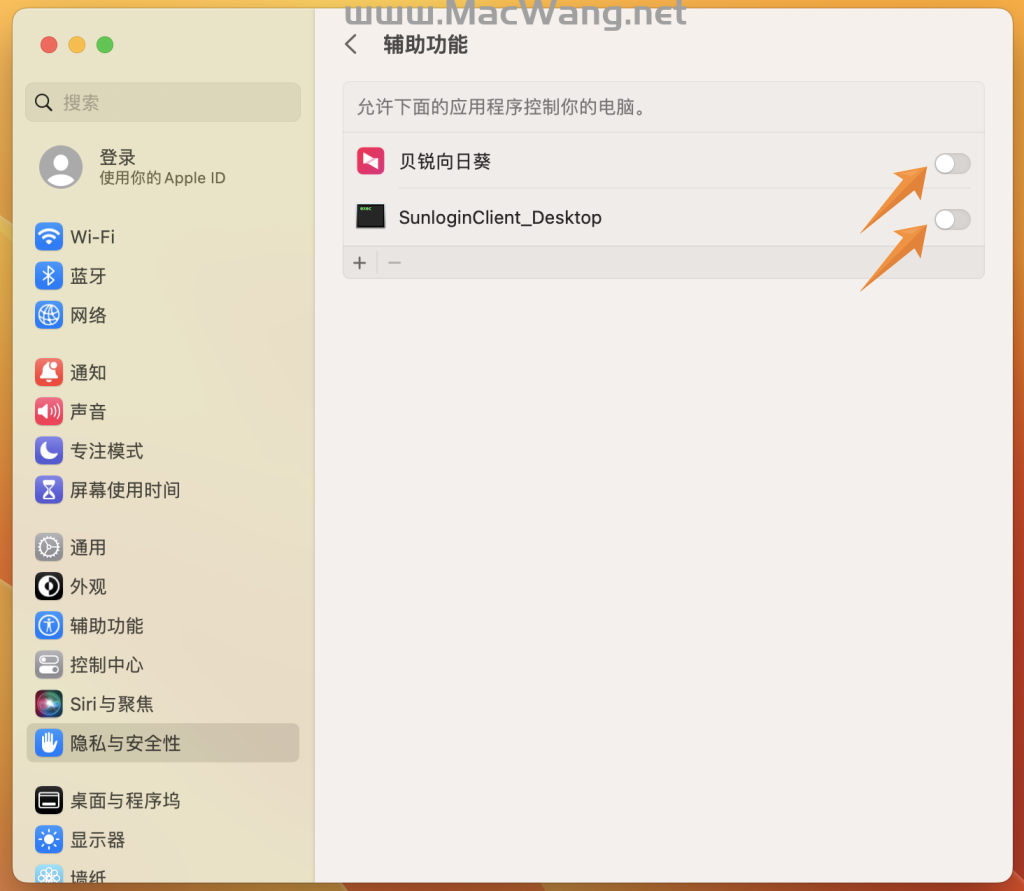
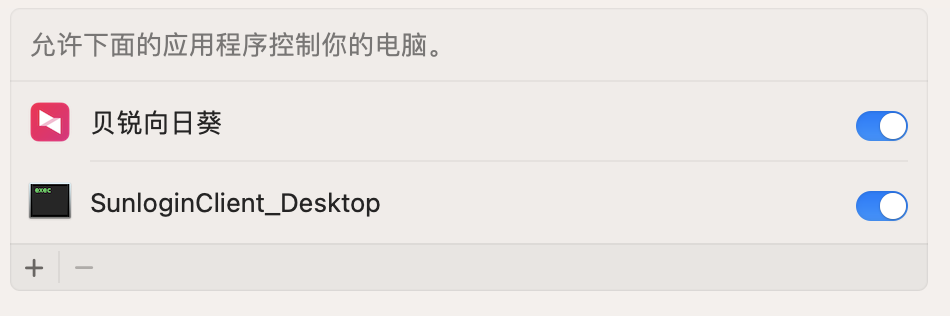
8、再按刚才的方法继续打开【完全磁盘访问权限】
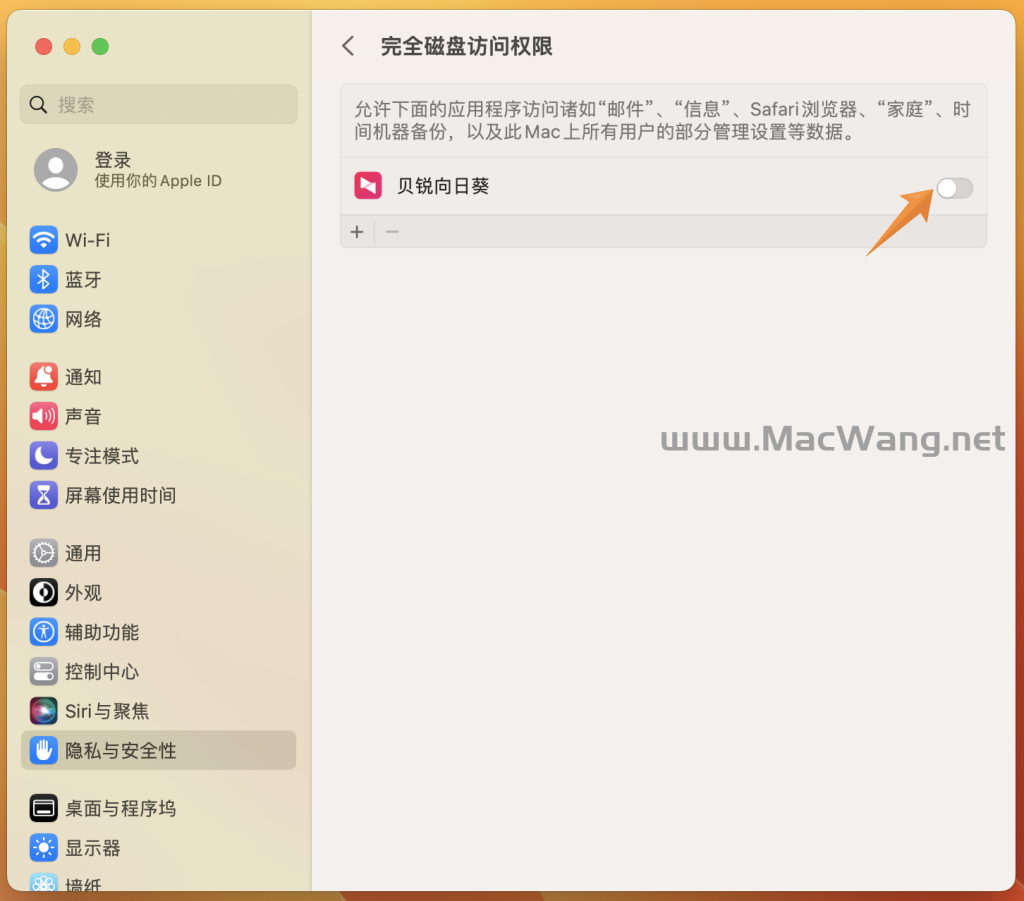
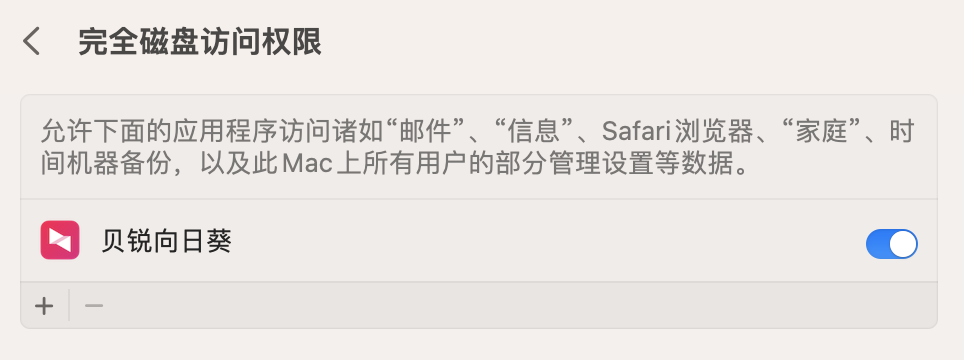
9、最后确定权限设置界面,如下图一样,前三个权限都是【已授权】状态
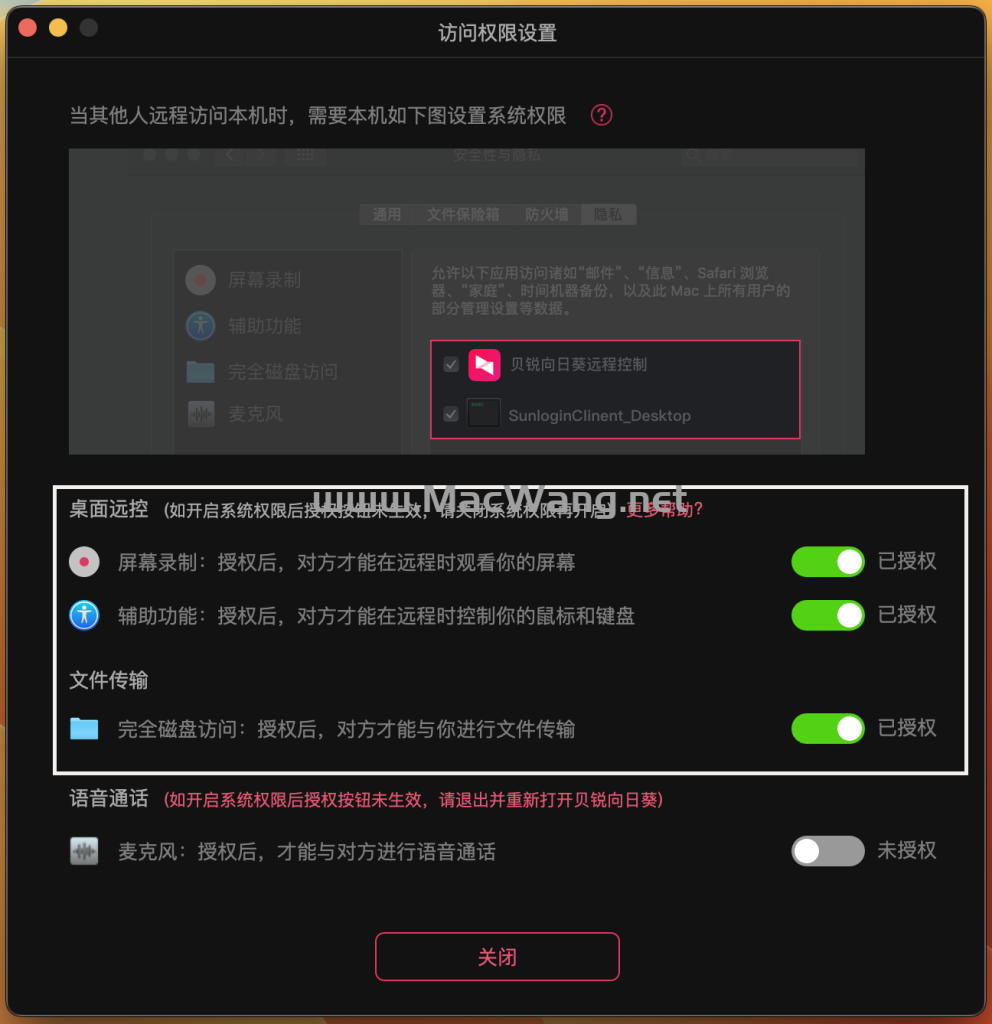
关闭向日葵软件后,重新打开,把【本设备识别码】给到对方,对方即可控制你的Mac
若不想给【长期验证码】,即对方连接你Mac时需要得到你的同意
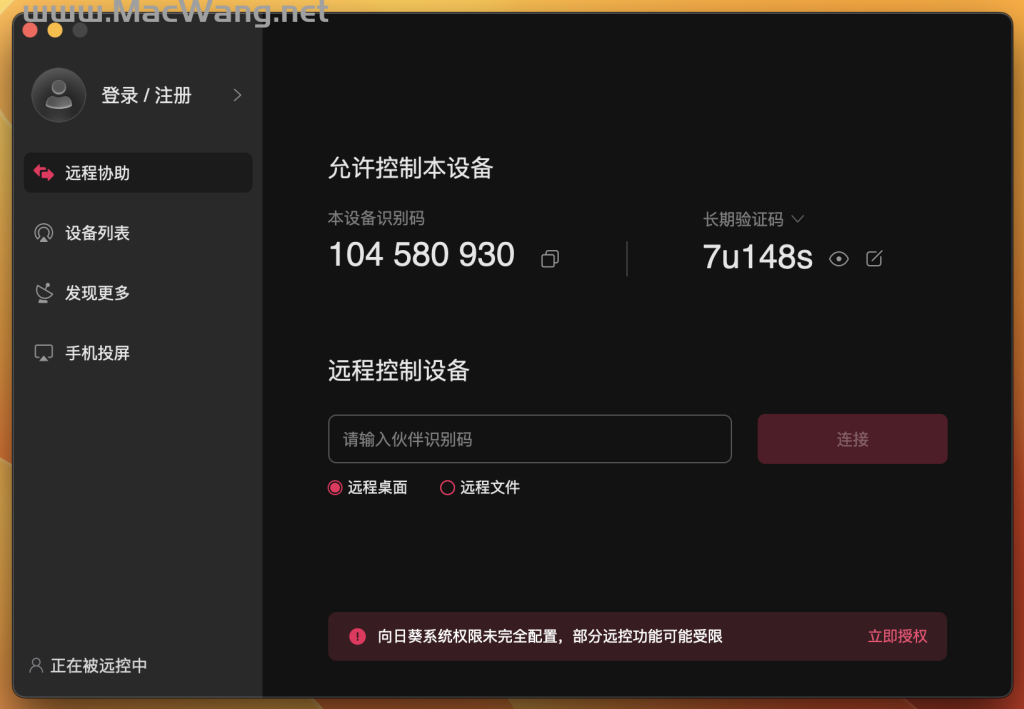
温馨提示:为了你的电脑安全,识别码和长期验证码,请在信任对方的情况下给予